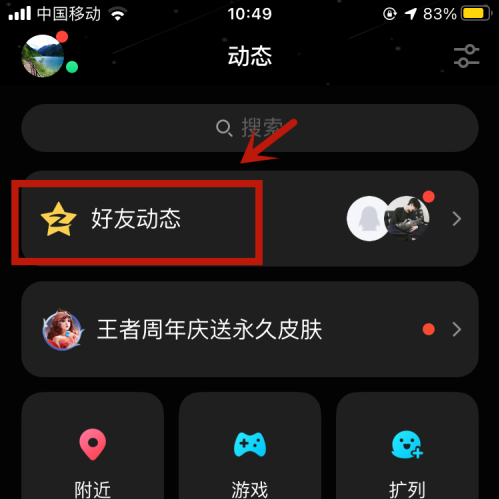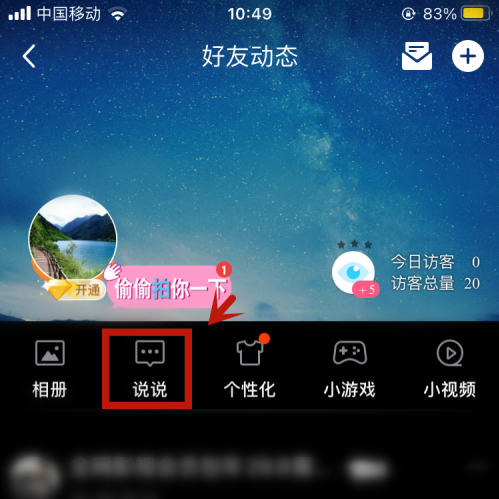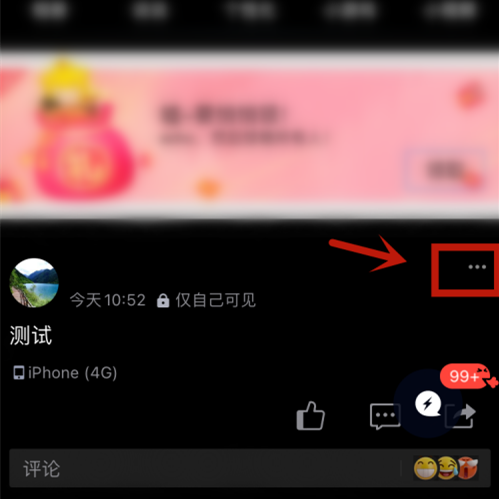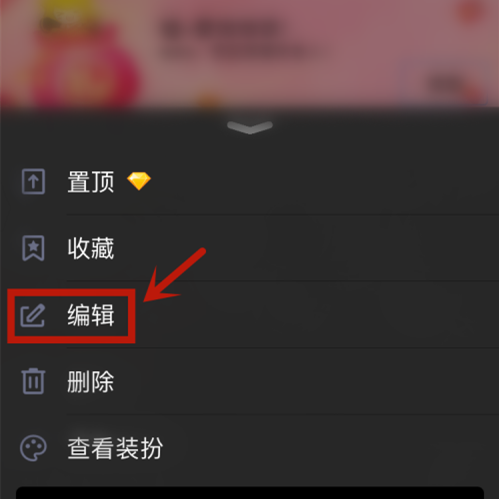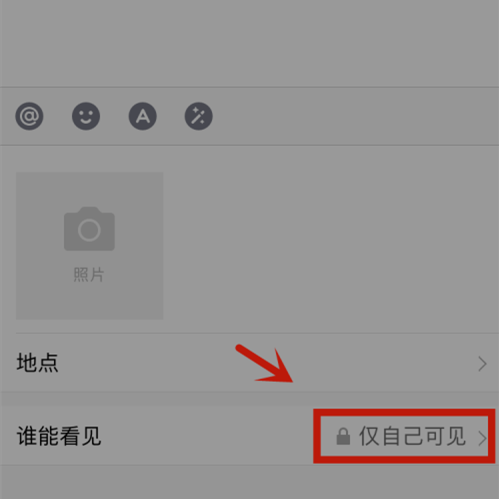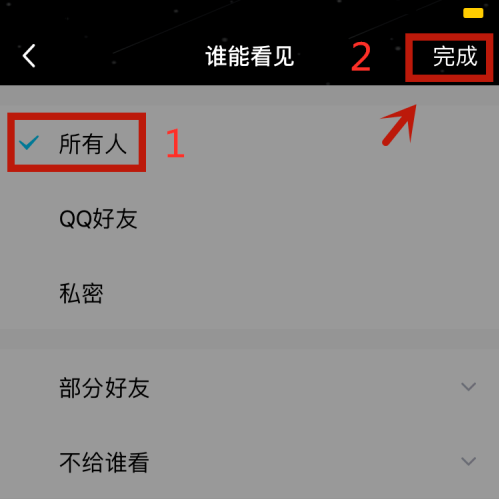《QQ》怎么设置说说能见范围
2023-02-08
游戏相关
来自:
未知
|
QQ是可以设置说说能见范围的哦,但是很多的小伙伴都不知道怎么才可以设置说说能见范围,于是我就做了这份教大家设置说说能见范围的教程,希望各位小伙伴看完这份教程之后都可以学会设置说说能见范围的方法。那么QQ怎么设置说说能见范围呢?这个问题就由我来为你解答。 >>>>相关教程推荐:《QQ》基础功能使用技巧大全汇总 《QQ》怎么设置说说能见范围 怎么设置说说能见范围 1、打开QQ进入主界面内,点击下方的【动态】进入【好友动态】的界面。 2、进入【好友动态】的界面之后,点击下方的【说说】字符按钮。 3、进入【说说】的界面之后,找到想要设置说说能见范围的说说,点击右上角的【...】样式的图标。 4、点击【...】样式的图标之后,点击【编辑】字符选项。 5、点击【编辑】字符选项之后,再点击下方的【谁能看见】字符选项。 6、来到【谁能看见】字符选项之后,设置说说能见范围,点击右上角的【完成】字符按钮即可。 以上就是本站小编给大家带来的关于《QQ》怎么设置说说能见范围的全部内容,更多精彩内容请关注本站手游网,小编将持续更新更多相关攻略。 |